Cómo instalar y configurar el servidor Samba en Ubuntu desde terminal
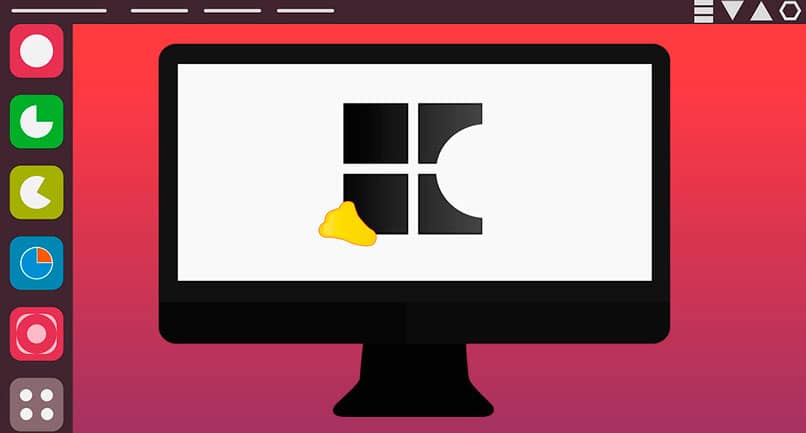
Samba es una de las grandes alternativas que existen para compartir archivos en entornos híbridos en donde coexisten computadores con Windows y Linux. Solo es necesario instalar y configurar la aplicación en Ubuntu desde el terminal.
Samba no es más que un protocolo de comunicación que permite que los computadores con Sistema operativo Windows puedan conectarse al sistema de archivo de Linux. De esta forma se puede acceder a las carpetas, archivos y unidades de red de Linux en Windows.
Requisitos para instalar Samba en Ubuntu
- Sistema operativo Ubuntu versión 18.04 en adelante
- Permisos de usuario administrador para acceder a la aplicación Sudo
- Acceso a Internet
- Un terminal con sistema operativo Windows para probar la configuraciónc
Cómo instalar y configurar Samba
Ya teniendo todo lo que necesitamos para iniciar con la instalación de la aplicación es momento de escribir los comandos necesarios. Procura de no saltarse ningún paso.
Instalación de Samba
- Accede a Sudo y coloca el comando para iniciar la instalación de Samba. sudo apt install samba samba-common python-dnspython.
- Para iniciar la descarga coloca la letra S.
Verificar el grupo de trabajo en el terminal Windows
- Una forma de verificar el grupo de trabajo es haciendo clic derecho sobre el icono Este equipo y posteriormente elegir la opción Propiedades.
- A través del Símbolo del sistema de Windows se puede verificar el grupo de trabajo y el dominio colocando el comando net config workstation. Lo usaremos más adelante para la configuración del archivo smb.conf.
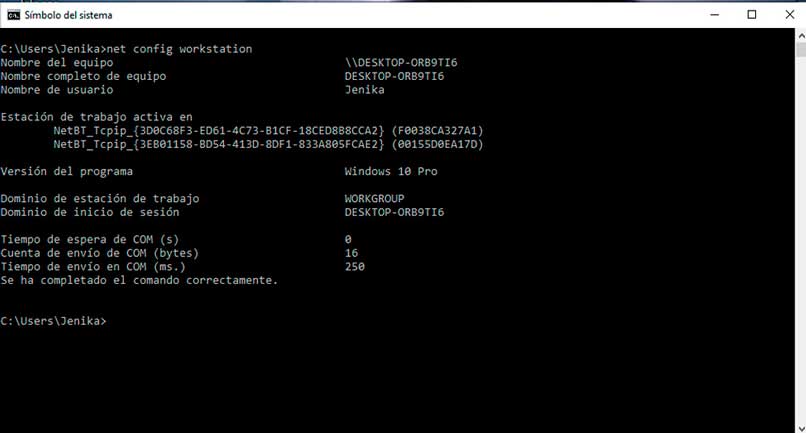
Editar archivo smb.conf
- Realiza una copia de seguridad del archivo smb.conf en caso de fallos. escribe el comando sudo cp /etc/samba/smb.conf /etc/samba/smb.conf.orig.
- Ahora ya se puede editar el archivo. Establece los valores de transferencia segura de archivos con el comando secure file sharing
- Establece el valor de anónimo inseguro colocando en Sudo unsecure Anonymous
- Crea el directorio donde se comparten los archivos escribiendo sudo mkdir -p /srv/samba/anonymous_shares
- Ahora agrega los permisos de acceso a los archivos con los comandos sudo chmod -R 0775 /srv/samba/anonymous_shares y sudo chown -R nobody:nogroup /srv/samba/anonymous_shares
Modificar el archivo de configuración
- Accede al archivo de configuración desde un editor y modifica los valores vi: sudo vi /etc/samba/smb.conf y nano: sudo nano /etc/samba/smb.conf
- Edita las directivas de la sección Global del archivo. Coloca los siguientes valores: workgroup = WORKGROUP, netbios name = ubuntuX, security = user
[Anonymous]
comment = Anonymous File Server Share, path = /srv/samba/anonymous_shares, browsable =yes, writable = yes, guest ok = yes, read only = no, force user = nobody - Para finalizar guarda los cambios realizados del archivo con la combinación de teclas Ctrl + O y sal del editor.
- Para verificar que todo funciona correctamente ejecuta el comando testparm.
Seleccionar carpeta compartida
- Selecciona o crea la carpeta que quieres que este disponible para terminales con Windows 10.
- Haz clic simple sobre la carpeta y luego clic derecho para seleccionar la opción Local Network Share.
- Se abre la ventana Folder Sharing para habilitar la opción Share this folder. Se habilitan automáticamente las demás opciones disponibles y para finalizar presiona el botón Create Share.
- Finaliza el proceso haciendo clic sobre Add the permissions automatically.
- La carpeta se mostrará con una flecha junto al icono de la carpeta para indicar que es una carpeta compartida. Realiza este mismo proceso con las carpetas que desees compartir.
Ventajas de usar Samba

Samba fue creado por Andrew Tridgell y lo hizo a través de la ingeniería inversa. Creo la compatibilidad de los entornos Unix usando capturadores de tráfico muy similares a Wireshark.
Al usar samba tu eliges que quieres compartir y como lo quieres compartir. Inicialmente utiliza shares anónimos, donde compartes cualquier contenido sin restricciones y en otros casos puedes proteger los archivos con datos de acceso.